Aveți o problemă neobișnuită de descărcare a bateriei pe iPhone-ul dvs. care rulează iOS 14? Te găsești adesea cu o baterie iPhone goală chiar înainte de sfârșitul zilei? Acest ghid cuprinzător conține mai mult de 13 sfaturi, modificări și soluții pentru a economisi bateria pe iPhone cu iOS 14 sau 13. care rulează ușor. Să aruncăm o privire.
- Dezactivați serviciile de localizare
- Eliminați widgeturile inutile de pe ecranul de pornire
- Utilizați modul întunecat
- Dezactivați actualizarea aplicației de fundal
- Activați Luminozitatea automată iPhone
- Părăsiți aplicațiile inutile
- Reporniți iPhone-ul în mod regulat
- Plasați iPhone-ul cu fața în jos
- Dezactivați descărcările automate și actualizările de aplicații
- Activați încărcarea optimizată a bateriei
- Activați modul de consum redus
- Actualizați iPhone-ul la cea mai recentă versiune iOS
- Mai multe sfaturi generale pentru a economisi durata de viață a bateriei iPhone în iOS 14
1. Dezactivați serviciile de localizare
Multe aplicații precum cele pentru livrarea de alimente, serviciul de taxi, hărți etc. necesită acces la locație pentru a funcționa cu succes. Alte aplicații precum Vremea și serviciile de sistem accesează frecvent locația în fundal. În majoritatea situațiilor normale, este în regulă.
Dar dacă bateria iPhone-ului este prea scăzută, oprirea locației va ajuta să dureze mai mult. Iată cum.
- Deschideți aplicația Setări , derulați în jos și atingeți Confidențialitate .
- Atingeți Servicii de localizare .
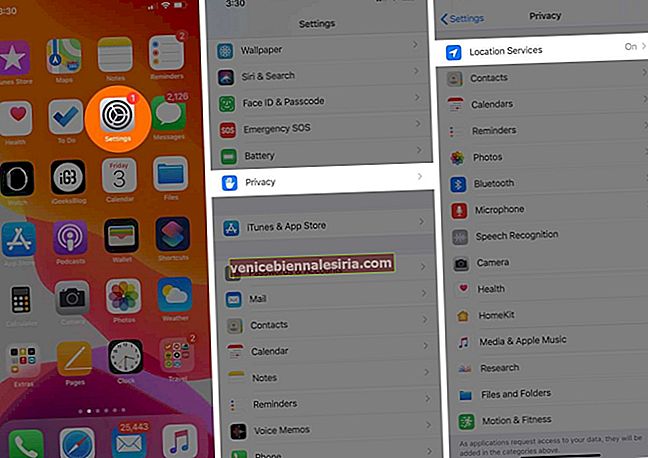
- Dezactivați comutatorul pentru Servicii de localizare .
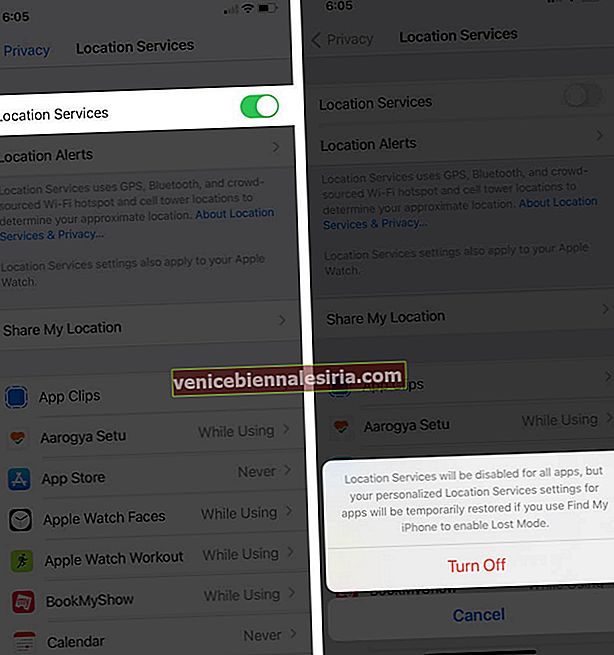
Notă : chiar și în zilele obișnuite, nu are rost să acordați locațiilor acces la toate aplicațiile. Puteți să apăsați pe numele aplicației și să alegeți „Niciodată”.
2. Eliminați widgeturile inutile de pe ecranul de pornire
Da, iOS 14 are suport excelent pentru widget-uri! Dar dacă umpleți inutil ecranul de pornire al iPhone-ului cu acestea, acesta poate avea un impact asupra duratei de viață a bateriei.
Acest lucru se datorează faptului că widget-urile (cum ar fi Vremea sau Știri) reîmprospătează în mod constant datele pentru a vă oferi cele mai recente informații. Și acest lucru are un impact asupra bateriei.
Pentru a elimina un widget: apăsați lung pe acesta și alegeți Eliminare widget → Eliminare .

3. Utilizați modul întunecat
Modul întunecat poate prelungi semnificativ (chiar și până la 30%) durata de viață a bateriei pe iPhone cu un ecran OLED - iPhone X, XS, XS Max, 11 Pro, 11 Pro Max. (Din păcate, iPhone XR, 11, SE 2020 și toate celelalte iPhone-uri vechi folosesc un panou LCD.)
- Deschideți aplicația Setări și atingeți Afișare și luminozitate .
- Sub APARENȚĂ, atinge Dark .
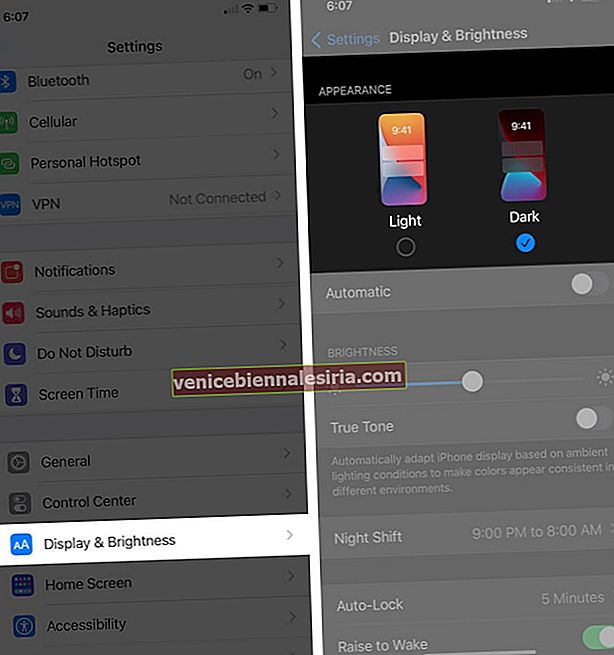
Sfaturi : De asemenea, puteți apăsa lung pe glisorul de luminozitate verticală al centrului de control pentru a activa modul întunecat. În plus, puteți adăuga butonul său separat la Centrul de control. Îți place să-ți folosești vocea? Cereți-i lui Siri să activeze sau să dezactiveze modul întunecat.
4. Dezactivați Actualizarea aplicației de fundal
Această caracteristică reîmprospătează frecvent datele aplicației în fundal. În ciuda optimizării extraordinare a iOS, Background App Refresh exercită o încărcătură mare asupra bateriei. Astfel, cel mai bine este să-l opriți.
- Deschideți aplicația Setări și atingeți General .
- Atingeți Actualizarea aplicației de fundal .

- Atingeți din nou pe Reîmprospătarea aplicației de fundal și, pe ecranul următor, alegeți Dezactivat .
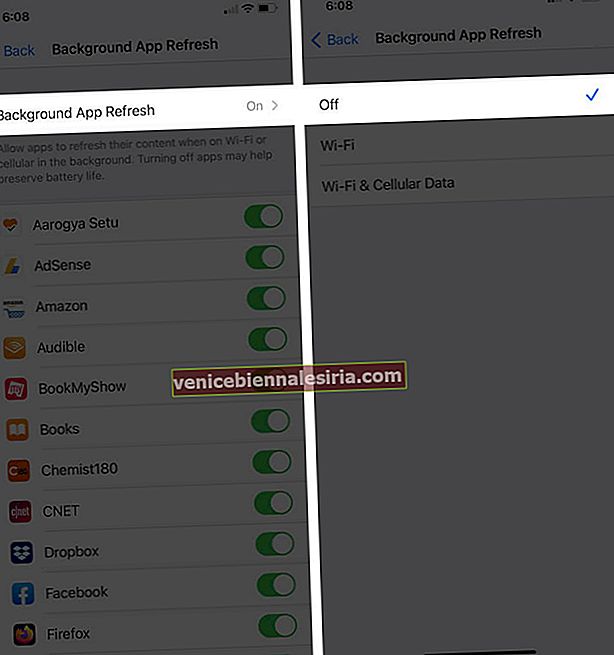
5. Porniți Auto-Brightness pentru iPhone
În mod implicit, luminozitatea automată este activată. Dar dacă ați schimbat vreodată acest lucru, iată cum să verificați din nou.
- Deschideți aplicația Setări și atingeți Accesibilitate .
- Atingeți Afișare și dimensiune text .
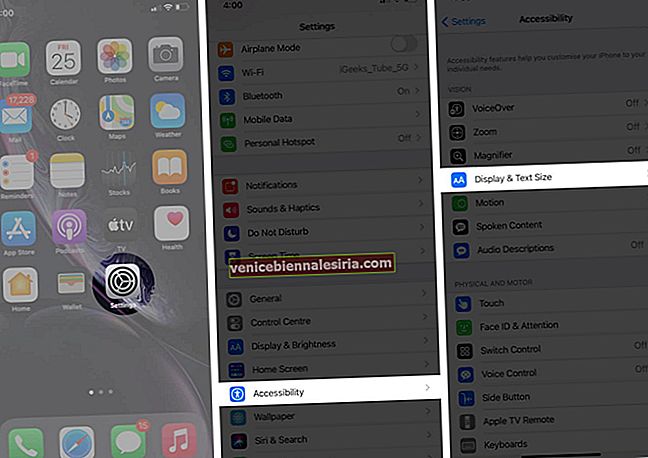
- Derulați până la capăt și asigurați-vă că comutarea pentru Auto-Luminozitate este verde.
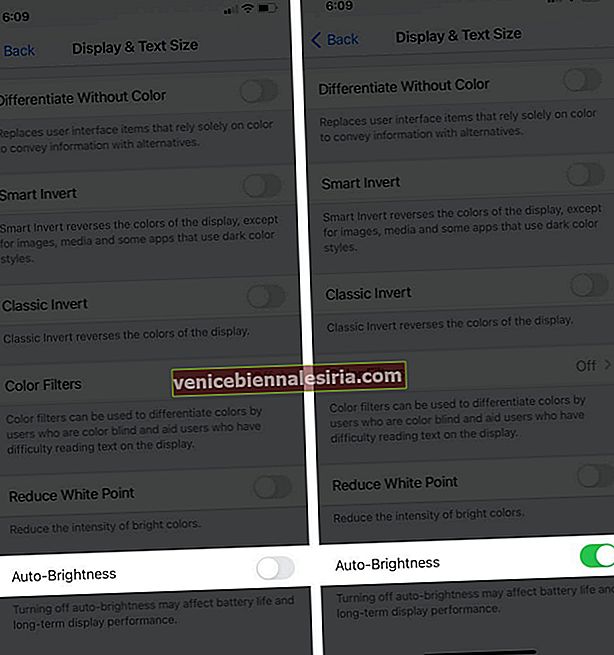
6. Părăsiți aplicațiile inutile
Mai multe persoane au un obicei prost să renunțe la fiecare aplicație frecvent! Forțează inutil închiderea unei aplicații și redeschiderea ei din nou, atunci când este efectuată de mai multe ori, aspiră mai multă baterie decât media.
Astfel, renunțați întotdeauna doar la aplicația care se comportă greșit, care nu răspunde sau de care nu aveți nevoie mult timp. Acestea fiind spuse, iată cum să forțați aplicațiile închise.
- Pe iPhone cu Face ID, glisați în sus din partea de jos a ecranului și țineți apăsat. Dacă iPhone-ul dvs. are un buton Acasă, apăsați-l rapid de două ori.
- Trageți cardul de aplicație în sus pentru a ieși.

7. Reporniți iPhone-ul în mod regulat
O modalitate ușoară de a vă asigura că lucrurile funcționează corect pe iPhone este să îl reporniți în mod regulat. Acum, vă puteți întreba „ cât de regulat ?” Bine! Nu există un răspuns fix, dar îmi place să-mi repornesc iPhone-ul o dată la 2-3 zile. Acest lucru menține totul neted.
8. Așezați iPhone-ul cu fața în jos
Știați că atunci când vă puneți iPhone-ul cu ecranul în jos (orientat spre suprafață), afișajul nu se aprinde când primiți o notificare?
Acest lucru economisește semnificativ bateria. Lucrul bun este că auziți încă sunetul de notificare (și vibrația).
În plus, puteți alege, de asemenea, să dezactivați notificările aplicațiilor pentru aplicațiile inutile, cum ar fi livrarea produselor alimentare sau a produselor alimentare care trimit spam cu o jumătate de duzină de alerte inutile în fiecare zi!
9. Dezactivați descărcările automate și actualizările aplicației
- Deschideți aplicația Setări și atingeți General → Actualizare software → Actualizări automate .
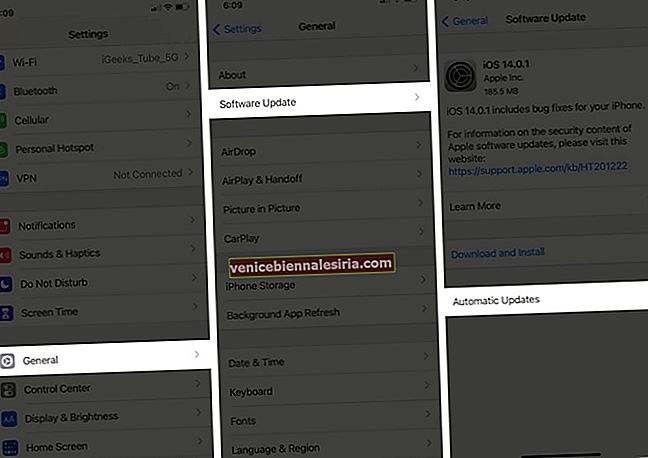
- Dezactivați comutatorul pentru descărcarea actualizărilor iOS .
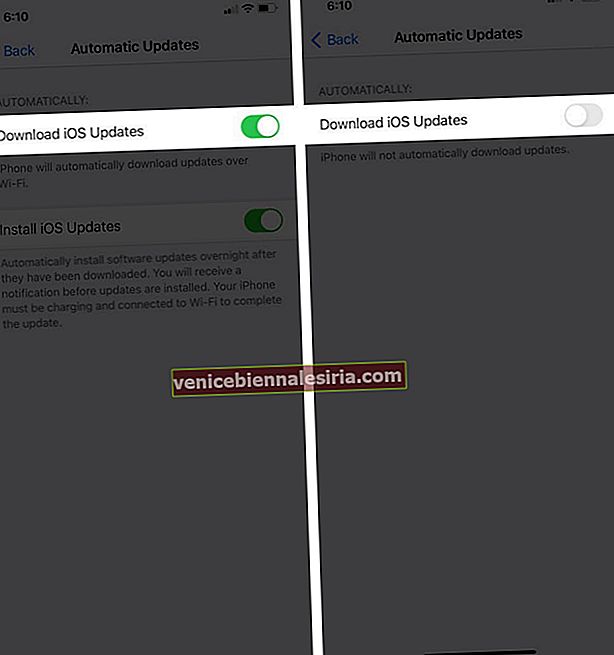
- Reveniți la ecranul principal de setări. Derulați în jos și atingeți App Store .
- Sub DESCĂRCĂRI AUTOMATICE, dezactivați comutatoarele pentru aplicații și actualizări de aplicații . Sub DATE MOBILE, dezactivați Descărcări automate . De asemenea, apăsați pe Redare automată video și opriți-o.
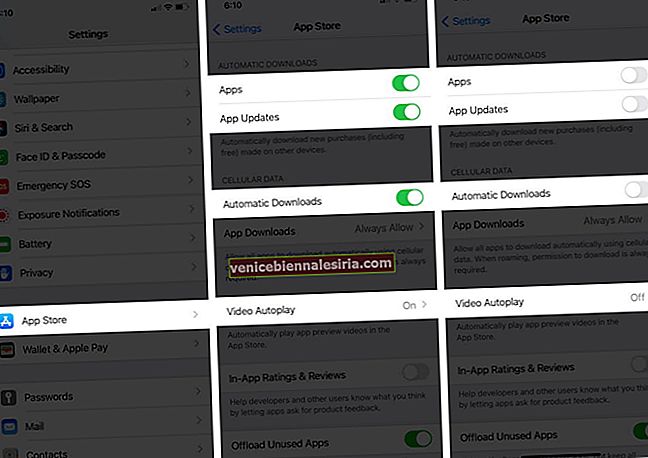
10. Activați încărcarea optimizată a bateriei
Această caracteristică reduce îmbătrânirea bateriei învățând din rutinele de încărcare și așteaptă să scoată bateria după 80% până când trebuie să o folosiți.
De exemplu, dacă îți conectezi iPhone-ul la încărcare peste noapte în fiecare zi la tine acasă, îți va învăța obiceiul. Acum, telefonul se va încărca în mod normal până la 80%. Dar, după aceea, va înceta să se încarce pentru toată noaptea și va termina de încărcat peste 80% (adică până la 100%) chiar înainte de a utiliza iPhone-ul - spuneți dimineața devreme.
Pe ecran se va afișa o notificare care vă indică când este programată terminarea încărcării. Pentru a o încărca mai repede, atingeți lung notificarea și atingeți „Încărcați acum”.
Pe iOS 13 și versiuni ulterioare, încărcarea optimizată a bateriei este activată în mod implicit. Pentru a verifica din nou, deschideți aplicația Setări → Baterie → Sănătate baterie → asigurați-vă că încărcarea optimizată a bateriei este verde.

11. Porniți modul de consum redus
Când încărcarea scade la 20%, vedeți un pop-up care vă solicită să activați modul de consum redus.
Puteți, de asemenea, să îl porniți ori de câte ori aveți nevoie pentru a reduce sarcinile de încărcare a bateriei (preluarea e-mailului, reîmprospătarea aplicației de fundal, descărcări automate, unele efecte vizuale etc.) și maximizarea backupului.
1. Deschideți aplicația Setări și atingeți Baterie .
2. Activați modul Low Power .
Mai multe informatii:
- Adăugați butonul pentru Mod de consum redus la Centrul de control pentru a-l activa sau dezactiva rapid.
- De asemenea, îi puteți cere lui Siri să activeze sau să dezactiveze această funcție.
- După ce iPhone-ul dvs. se încarcă până la 80%, LPM este dezactivat automat.
12. Actualizați iPhone-ul la cea mai recentă versiune iOS
Dacă vă confruntați în mod constant cu o rezervă slabă a bateriei, este timpul să vă actualizați iPhone-ul la cea mai recentă versiune iOS.
Se apreciază că, atunci când o versiune iOS înregistrează bateria în mod anormal, utilizatorii sunt vocali în legătură cu aceasta pe pagina de feedback a Apple și pe social media.
Gigantul Cupertino ascultă și, în următoarea actualizare, remediază lucrurile. Dacă vă confruntați cu rezerva de rezervă a bateriei, descărcați și instalați orice actualizare iOS în așteptare, aveți.
Pe aceeași melodie, actualizarea aplicațiilor poate asigura, de asemenea, o performanță mai bună.
Mai multe sfaturi generale pentru îmbunătățirea duratei de viață a bateriei iPhone în iOS 14
- Dezactivați Wi-Fi și Bluetooth atunci când nu este necesar. Asigurați-vă că utilizați aplicația Setări în locul Centrului de control.
- Setați intervalul de blocare automată la 30 de secunde: Deschideți aplicația Setări → Afișare și luminozitate → Blocare automată → selectați 30 de secunde.
- Activați Reduceți mișcarea: Deschideți aplicația Setări → Accesibilitate → Mișcare → activați comutatorul pentru Reduceți mișcarea.
- Dezactivați imagini de fundal dinamice: nu utilizați imagini de fundal vii sau dinamice. În schimb, utilizați o imagine statică.
- Utilizați modul Avion în zonele cu semnal redus, cum ar fi în tren.
- Dezactivați Ridicați la trezire pe iPhone: Deschideți aplicația Setări → Afișare și luminozitate → dezactivați Ridică la trezire.
Delogare
Acestea sunt câteva dintre soluțiile testate și de încredere pentru a crește durata de viață a bateriei iPhone. Sper că ați urmat recomandările de aici în funcție de utilizarea dvs.
Înainte de a pleca, aș dori să vă anunț că s-ar putea să vă confruntați cu o copie de rezervă a bateriei, după instalarea unei actualizări majore de generație. Acest lucru se datorează faptului că cea mai recentă versiune re-indexează datele iPhone-ului, astfel încât să poată fi disponibile sensibil în Spotlight Search. Consumă o putere semnificativă. După ce noul iOS termină de indexat conținutul (de obicei 24-48 de ore), durata de viață a bateriei se va îmbunătăți și va reveni la normal.
Aveți sfaturi suplimentare? Suntem cu toții urechi! Vă rugăm să îl împărtășiți în secțiunea de comentarii de mai jos.
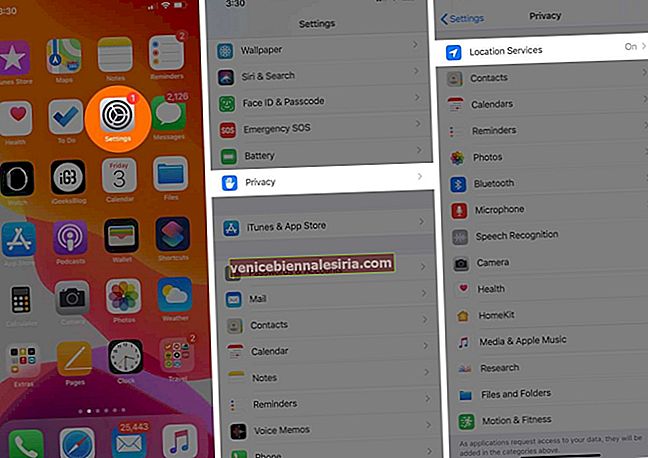
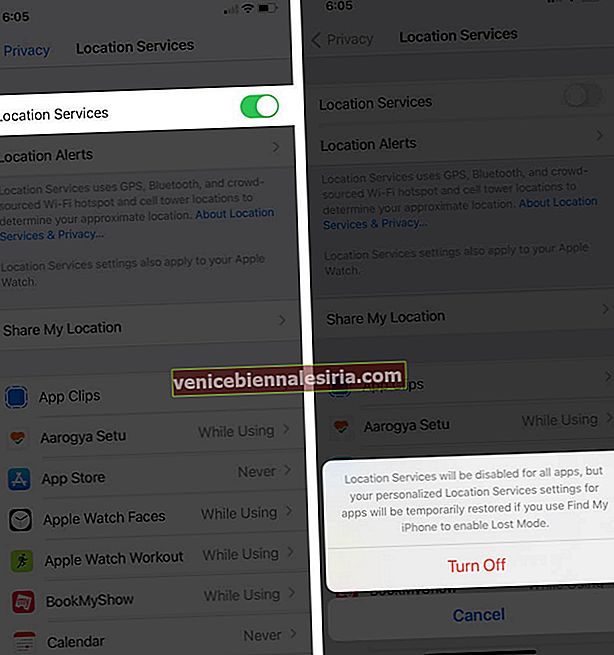
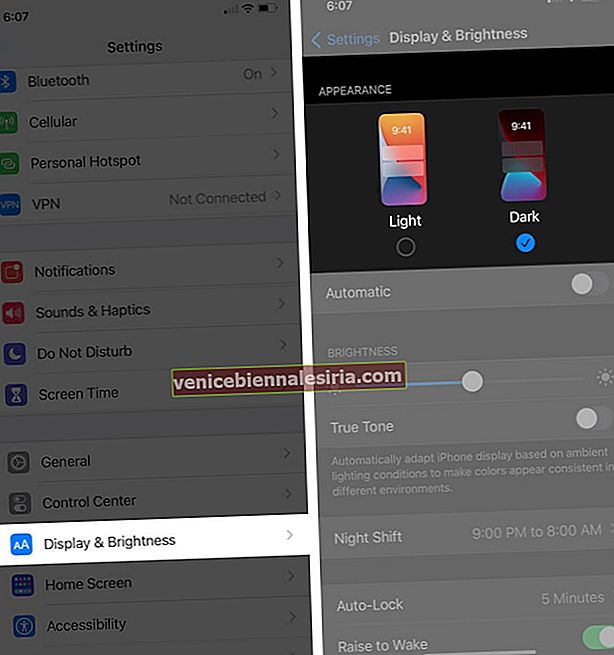

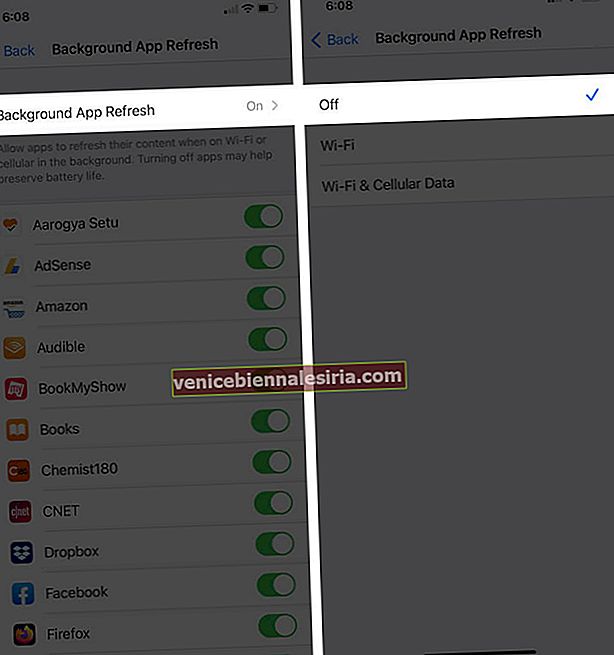
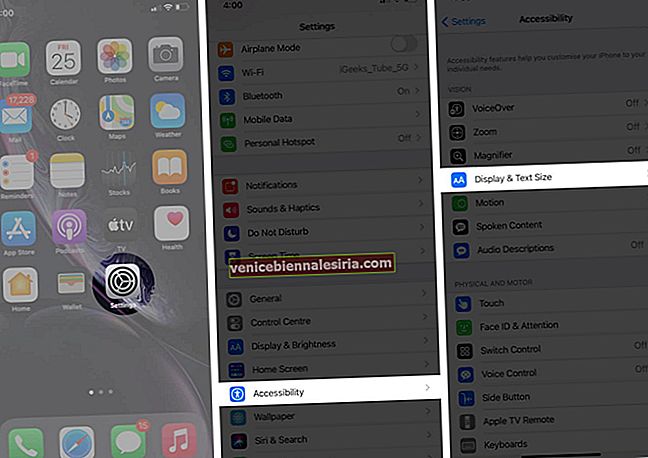
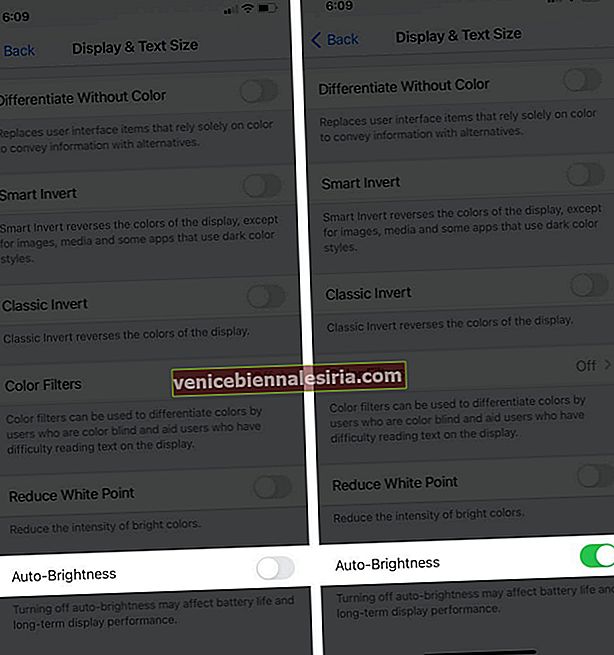

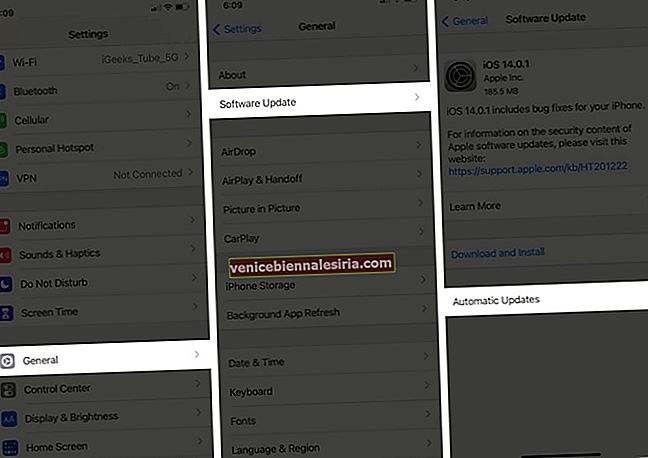
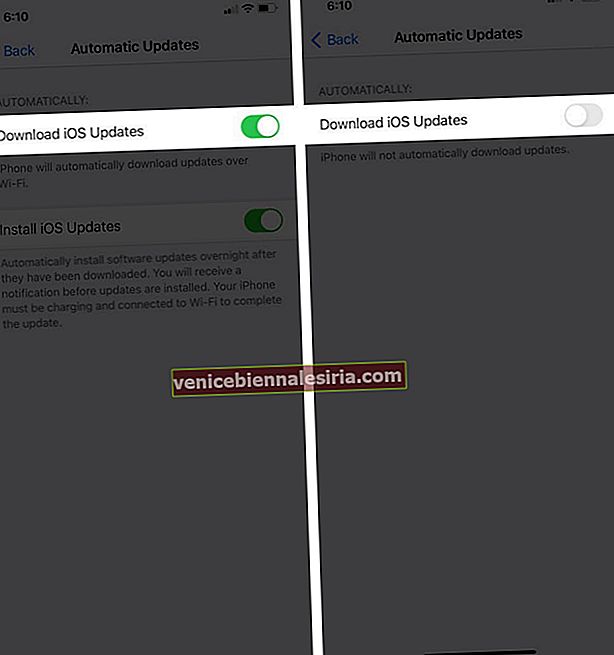
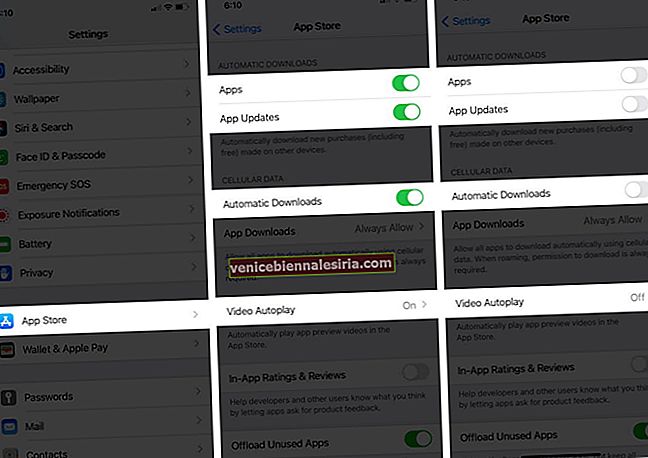


![Cum se formează o extensie pe iPhone [2021]](https://pic.venicebiennalesiria.com/wp-content/uploads/blog/883/4VR7WCQXSYpic.jpg)






